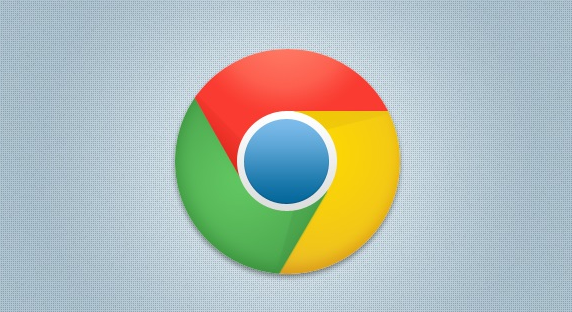1. Windows系统:打开“命令提示符”或“PowerShell”,输入以下命令从谷歌官方地址下载Chrome安装包并保存到用户下载目录下,命名为`chrome_installer.exe`。`Invoke-WebRequest -Uri "https://dl.google.com/chrome/install/latest/chrome_installer.exe" -OutFile "$env:USERPROFILE\Downloads\chrome_installer.exe"`。接着,启动刚刚下载的安装程序,开始安装Google Chrome。`Start-Process "$env:USERPROFILE\Downloads\chrome_installer.exe"`。只要系统权限足够,安装过程会自动进行,无需手动过多干预。
2. Linux系统:不同发行版命令稍有不同。Debian和Ubuntu系统可使用`wget https://dl.google.com/linux/direct/google-chrome-stable_current_amd64.deb`下载适用于当前系统的Chrome安装包(以amd64架构为例),然后用`sudo dpkg -i google-chrome-stable_current_amd64.deb`命令安装。若安装过程中提示缺少依赖,可输入`sudo apt-get install -f`修复。Red Hat和CentOS系统则用`wget https://dl.google.com/linux/direct/google-chrome-stable_current_x86_64.rpm`下载适用于x86_64架构的Chrome安装包,再用`sudo yum localinstall google-chrome-stable_current_x86_64.rpm`命令安装。
3. 脚本优势与重复使用:命令行脚本安装避开了繁琐的网页操作流程,效率更高,尤其在服务器环境或需要批量部署的场景下优势明显。而且方便重复使用,把编写好的脚本文件保存下来,之后无论是重新安装还是更新Google Chrome,再次运行脚本就能轻松搞定,大大提高工作效率,节省时间和精力。